クローンしたアプリをコピーする方法
アプリの設定でクローンが許可されている場合、コピーして指定のワークスペース内で編集・運用することが可能です。
▼目次
事前準備
- コピーしたいアプリをクローン化してください。クローン設定方法は以下をご確認ください。
- ブラウザ上でClickにログインした状態にしておいてください。
- アプリをワークスペース内にコピーできるのは、ワークスペースの管理者以上の権限を持つユーザーに限られます。ワークスペースの権限に関する詳細は、以下のURLをご確認ください。https://www.notion.so/click-nocode/15fb3ff2903380248b2ce90215faf472
| 権限名/権限レベル | メンバー招待 | 招待メンバーの権限変更 | アプリ新規追加 | アプリ削除 | アプリの複製(クローン) | アプリ開発・編集 | 管理画面操作 | ワークスペースの決済者 | ワークスペースのアップグレード・ダウングレード・自動更新停止・削除 |
|---|---|---|---|---|---|---|---|---|---|
| オーナー | ✓ | ✓ | ✓ | ✓ | ✓ | ✓ | ✓ | ✓ | ✓ |
| 管理者 | ✓ | ✓ | ✓ | ✓ | ✓ | ✓ | ✓ | × | × |
| 開発者 | × | × | × | × | × | ✓ | ✓ | × | × |
| スタッフ | × | × | × | × | × | × | ✓ | × | × |
クローンしたいアプリを開く
上記と同じブラウザの別タブで、「クローンを許可したアプリ」を開いてください。
例)クローンを許可したアプリ
次のような画面に遷移しますので、〔アプリのクローン〕をクリックしてください。

アプリをコピーするワークスペースを選択
ワークスペースを複数利用できるアカウントで管理権限を持っている場合、管理権限を持つワークスペースにアプリをコピーできます。ここで、コピー先のワークスペースを選択し、ボタンをクリックしてください。
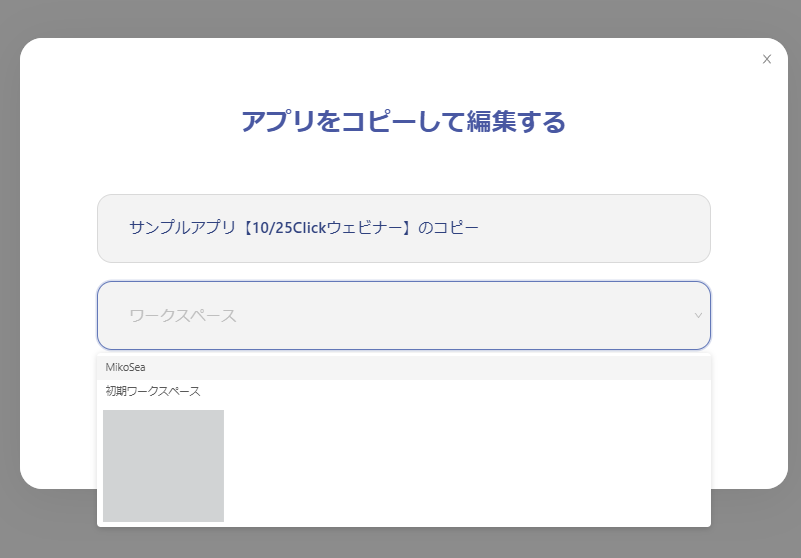
ご自身のアカウント内でアプリのコピーが生成され、ご利用いただけるようになりました。自由に編集してお使いいただけます。

よくある質問
Q
別のアカウントで作成し、招待されたワークスペースでもクローン出来ますか?
A
対象のワークスペースで該当アカウントの権限が管理者以上である場合、アプリのクローンが可能です。
そのため、別のアカウントで作成され、招待されたワークスペースでも、管理者以上の権限を持っていればアプリのクローンが可能です。
最終更新日:2025/03/14